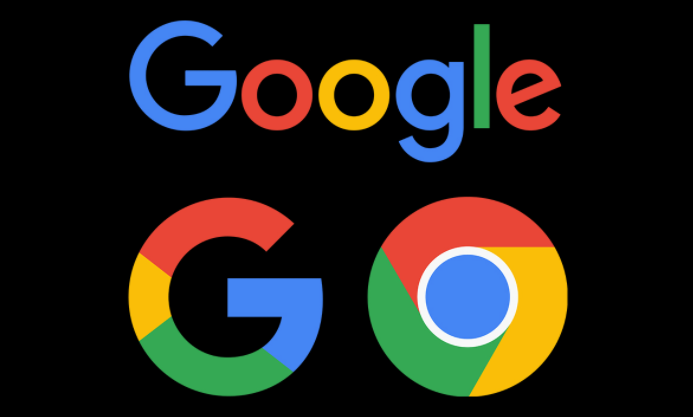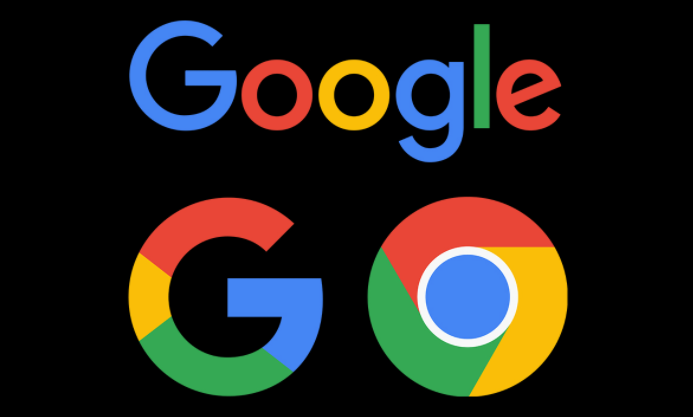
以下是关于Google浏览器下载文件夹路径快速更改教程的内容:
1. 打开浏览器设置:启动Chrome浏览器,点击右上角的三个竖点图标,选择“设置”选项,进入浏览器的设置页面。
2. 找到下载内容设置:在设置页面中,向下滚动找到“高级”选项,点击进入。在“高级”设置页面中,找到“下载内容位置”部分。
3. 更改
下载路径:点击“下载内容位置”右侧的“更改”按钮。在弹出的文件浏览窗口中,选择你想要设置为新下载路径的文件夹。选择好后,点击“确定”或“选择文件夹”按钮进行保存。
4. 注意事项:确保你选择的文件夹有足够的存储空间来存放下载的文件。如果需要将文件下载到特定的磁盘分区,请确保该分区有足够的可用空间,并且在选择路径时要注意权限问题,避免选择系统保护或限制访问的文件夹。